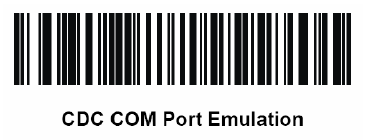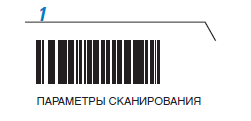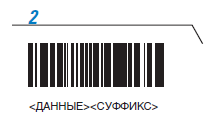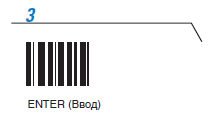symbol сканер штрих кода драйвер
Настройка и эксплуатация ручного сканера Symbol LS2208 в 1С 8.2/8.3
Пришлось столкнуться с установкой и запуском ручного сканера штрих-кодов Symbol (Motorola/Zebra) LS 2208 в 1С 8.2 для клиента. Со сборкой и подключением проблем не возникло, однако для работы в 1с требовалось заставить сканер передавать суффикс #13. Аппарат по отзывам неплохой, об этом же говорит его популярность среди конкурентов. но работать «plug & play» не захотел. Можете глянуть мануал к этому чуду и понять, что чтобы найти нужные штрих-коды (именно ими программируется этот сканер) не просто. Бороздя просторы Интернет я нашел рабочий вариант и выкладываю его. В конце статьи ссылки на источники и благодарности.
1. Перевод сканера штрих кодов Symbol LS2208 в режим USB CDC
Самый оптимальный вариант это использование режима «Простая эмуляция COM-порта», но есть у Symbol LS2208 ещё один режим работы, так называемый «USB CDC». Отличается он от «Простой эмуляции» тем, что COM-порт не просто эмулируется, а ПК определяет устройство именно, как отдельное COM-устройство, как если бы мы подключили сканер по COM-порту. Плюсом данного режима подключения, является именно то, что под него есть драйвера для современных 64-битных систем. Вот кстати страница драйвера Motorola CDC Driver for Windows XP and Windows 7, 32 and 64-bit. В низу страницы есть ссылка на драйвера для различных операционных систем.
Для перевода сканера в режим «USB CDC» сделана небольшая отдельная документация, которая спрятана на сайте просто невероятно глубоко. Поэтому ссылку на сайт я приводить не буду, а вот ссылку на мануал выкладываю USB CDC Symbol LS2208 (зеркало).
Дальше всё, как обычно. Открываем мануал, на третьей странице имеется единственный штрих код, он то нам и нужен. С помощью данного штрихкода переводим сканер в режим «CDC COM Port Emulation». Для ленивых штрих код для cdc emulation:
После перевода сканера в режим «CDC COM Port Emulation» вероятнее всего придётся указать системе расположение драйвера устройства вручную и на предупреждение о том, что драйвер не подписан, ответить «Всё равно установить данный драйвер». Вот в принципе и всё. Сканер практически готов к работе. Проверял на Windows 7 x64. В системе он определяется без проблем и в управлении устройствами находится прямо в разделе COM и LPT портов, там же можно посмотреть присвоенный сканеру номер COM порта.
2. Основной пункт. Добавляем суффикс #13 к каждому считываемому штрих-коду.
4.1 В первую очередь необходимо считать штрихкод Scan Options.
Вообще, в документации этот момент довольно внятно расписан, но мы рассмотрим конкретный пример для нашего случая.
Если все действия были выполнены правильно, то теперь при поиске оборудования кроме самого штрихкода (DATA) будет передаваться и значение (SUFFIX).
После этого сканер будет сканировать с прибавкой #13 #10, этого как правило достаточно для работы в 1с.
В наушниках по жизни
Опять про торговое оборудование.
Совсем недавно я написал 2 поста на тему подключения торгового оборудования к 1С Подключение сканера штрих-кода Eclipse MS 5145 LS USB в 1С и 1С Розница + Торговое оборудование и обмен данными. В связи с высокой популярностью постов и большого количества вопросов, решил написать, про подключение оборудования к Windows 7 x64, а то многие считают, что это невозможно.
Перевод сканера штрих кодов Symbol LS2208 в режим USB CDC
Не совсем понятно, по какой причине компания Mototrola, производящая Symbol LS2208, не хочет своевременно и качественно обновлять документацию к оборудованию, но мы ведь и сами можем разобраться.
В предыдущих постах, я уже описывал некоторые режимы работы сканеров штрих кодов и методы переключения между данными режимами. Самый оптимальный вариант это использование режима «Простая эмуляция COM-порта», но есть у Symbol LS2208 ещё один режим работы, так называемый «USB CDC». Отличается он от «Простой эмуляции» тем, что COM-порт не просто эмулируется, а ПК определяет устройство именно, как отдельное COM-устройство, как если бы мы подключили сканер по COM-порту. Плюсом данного режима подключения, является именно то, что под него есть драйвера для современных 64-битных систем. Но производитель почему-то считает, что данную информацию не обязательно указывать в документации.
Вот кстати страница драйвера Motorola CDC Driver for Windows XP and Windows 7, 32 and 64-bit. В самом низу страницы есть ссылки на драйвера для различных операционных систем. На всякий случай, выкладываю драйвера и у себя.
Для перевода сканера в режим «USB CDC» сделана небольшая отдельная документация, которая спрятана на сайте просто невероятно глубоко. Поэтому ссылку на сайт я приводить не буду, а вот ссылку на мануал выкладываю USB CDC Symbol LS2208.
Дальше всё, как обычно. Открываем мануал, на третьей странице имеется единственный штрих код, он то нам и нужен. С помощью данного штрихкода переводим сканер в режим «CDC COM Port Emulation».
После перевода сканера в режим «CDC COM Port Emulation» вероятнее всего придётся указать системе расположение драйвера устройства вручную и на предупреждение о том, что драйвер не подписан, ответить «Всё равно установить данный драйвер». Вот в принципе и всё. Сканер практически готов к работе. Проверял на Windows 7 x64. В системе он определяется без проблем и в управлении устройствами находится прямо в разделе COM и LPT портов, там же можно посмотреть присвоенный сканеру номер COM порта.
Подключение принтера чеков FPrint-5200 в Windows 7 x64
После того, как многие достают принтер из коробки и подключают его по USB к компьютеру, то мигом разочаровываются, потому что принтер не обнаруживается. На сам самом же деле, принтер изначально находится в режиме работы с COM портом и ни о какой эмуляции речи не идёт.
Для перевода принтера в режим работы с USB портом, необходимо перевернуть принтер, открутить небольшой болтик на его нижней панели, чтобы получить доступ к панели управления, набору маленьких переключателей. После чего, перевести переключатель №3 в положение «ON». Теперь, принтер работает в режиме эмуляции COM порта.


На удивление, далее, принтер чеков подключается без лишних манипуляций. Хотя многие и пишут на форумах, что не могут найти драйвера, но решение лежит, как всегда, на поверхности.
Берём старые АТОЛовские драйвера Драйверы торгового оборудования от 22.09.2011 и устанавливаем. Во время установки программа выдаст ошибку, о том что драйвера не могут быть корректно установлены, но на самом деле, все нужные нам драйвера и диагностические программы работают просто отлично.
После установки через диспетчер устройств необходимо 2 раза установить драйвера для принтера чеков через диспетчер устройств. Сначала устройство будет распознакно, как USB Serial, а уже затем как принтер чеков USB Serial Port.
По умолчанию драйвера распакуются в каталог C:\Program Files (x86)\ATOL\.
Подключение дисплея покупателя Posua LPOS-II-VDF-2029D в Windows 7 x64
С подключением дисплея возникает меньше всего проблем. По умолчанию, дисплей работает в режиме USB, нам же потребуется перевести его в режим USB CDC.
Для перевода дисплея в режим эмуляции, необходимо скачать и установить утилиту MPOS Master Full v2.0.17.5. После установки программы перезагружаем компьютер и подключаем дисплей покупателя к компьютеру. Запускаем установленную утилиту POSua MPOS Master Full и переводим дисплей покупателя в режим эмуляции COM-порта.
Теперь нам потребуется драйвер для Windows 7 x64. Можете всзять его со страницы производителя или скачать по ссылке POSUA VFD USB CDC. Скачиваем и устанавливаем драйвер, после этого, дисплей готов к работе.
Далее всё торговое оборудование необходимо настроить в 1С нужной вам конфигурации. Настройка осуществляется аналогично алгоритму, описанному мной в статье «1С Розница + Торговое оборудование и обмен данными».
Драйвер сканера штрих-кода: где найти и как загрузить
Из данной статьи вы узнаете, где и как скачать драйвер сканера штрих-кода для 1C от АТОЛ, драйвер сканера штрих-кода Штрих-М, а также обновления программного обеспечения для моделей VioTeh 2209 и 4209.
Новую версию драйвера для сканера штрих-кода, интегрируемого с ОС, инсталлированной на основное устройство (персональный компьютер, планшет и т.п) можно скачать с официального сайта изготовителя вашего сканера.
Для взаимодействия аппарата с программами учёта товара и автоматизации работы организации может понадобиться установка специальной утилиты.
Как загрузить драйвер сканера штрих-кода для 1C версии 8.3 и выше
Для того чтобы настроить оборудование работать на 1C:Предприятие 8.3 и выше, необходимо скачать лицензионное ПО с официального сайта изготовителя сканера.
Откройте страницу разработчика и в во вкладке [Модель] укажите тип подсоединения устройства и его модель.
Убедитесь, что версия драйвера, интегрируема с вашей операционной системой.
Для того чтобы установить утилиту, нажмите [Скачать драйвер], дождитесь окончания загрузки и активируйте установочный файл.
Чтобы активировать COM-режим, либо взаимодействие с программой 1C: предприятие, загрузите и установите драйвер разработчика АТОЛ.
Скачивание драйвера доступно только владельцам лицензионной версии ПО, также они могут заключить договор на информационно-техническое сопровождение (ИТС).
Лицензионное ПО – это программы с пометкой – «Совместимо! Система программ 1С:Предприятие» и добавленные в библиотеку подсоединяемого устройства (БПУ).
До того как приступить к интеграции сканера с товароучётной программой, нужно убедиться в совместимости конкретной модели и типом её подсоединения:
При помощи USB-порта. Формируются виртуальные СОМ-порты, а устройство функционирует в режиме эмуляции СОМ.
Через RS232. Устаревший разъём, присутствует в более старых моделях. Современные устройства выпускаются уже без него.
«В разрыв клавиатуры».
Для того чтобы настроить взаимодействие с программой 1C, в случае подсоединения «в разрыв клавиатуры» не требуется загрузки специального программного обеспечения. В стандартных модификациях окно внесения штрих-кода открывается после нажатия функциональной кнопки F7. Для правильной работы сканирующего устройства, требуется предварительно прописать данную кнопку в префиксе.
Драйвер сканера штрих-кода для 1C от АТОЛ: как, и с какого ресурса загрузить
Frontol Driver Unit – является программным компонентом, разработанным для взаимодействия со всеми моделями сканирующих устройств.
Асинхронная утилита инициирует интеграцию, после того как данные от подсоединённого устройства будут приняты, событие отправится в клиентское приложение, которое его обработает и примет информацию.
Frontol Driver Unit может интегрироваться сразу с несколькими внешними устройствами. Также имеется возможность подсоединения сканера к POS-системе при помощи COM-порта, либо «в разрыв клавиатуры». Утилита настраивается так, чтобы данные поступали сразу с двух устройств.
При интеграции сканера с основным оборудованием «в разрыв клавиатуры», установка дополнительного ПО обеспечения может не потребоваться, потому что аппарат будет распознаваться как обычное устройство ввода (например, клавиатура или мышь). Данные будут добавляться автоматически после распознавания штрих-кода в заранее открытый текстовый документ на место курсора. Но может понадобиться создание пользовательского интерфейса, благодаря которому внесение данных становится возможным.
Устройство, подсоединённое через RS232, при распознавании данных создаёт специальное внешнее событие, после чего оно поступает в обработку установленным пользовательским программным обеспечением.
Frontol Driver Unit даёт возможность замаскировать данные различия между оборудованием, подключённым через разъём RS232, а также устройствами, подсоединёнными «в разрыв клавиатуры», вне зависимости от установленной программы «внешнее событие» будет создаваться.
Если драйвер уже установлен на компьютер, то можно просто скачать актуальные обновления и программа сможет продолжить корректную работу.
Для загрузки на сканер штрих-кода обновленных драйверов, интегрируемых с 1C, нужно:
Зайти на официальный сайт АТОЛ и кликнуть на вкладку [Центр загрузок].
На открывшейся странице, нажмите на подраздел [Продукт] и в появившемся списке укажите [Frontol Driver Unit].
После этого укажите тип файла [ехе].
Проставьте номер релиза [8.25.5].
Из открывшегося ниже списка, скачайте подходящий по параметрам файл.
Штрих М – драйвер сканера штрих кода: как и с какого ресурса загрузить
Разработчик Штрих-М создал объёдинённое приложение для сканеров штрих-кода, предназначенное для подсоединения сканеров к основному устройству в режиме эмуляции COM.
Войдите на официальный сайт Штрих-М и во вкладке [Поддержка] выберите подраздел [Скачать].
На открывшейся странице укажите нужные характеристики. В [Категории товаров] укажите [Сканеры штрих-кода], строку [Наименование товара] можно не заполнять. В [Тип файла] выберите [Драйверы], после чего запустите поиск.
Из появившегося списка скачайте [Драйвер сканера штрих-кода Штрих-М].
Драйвер сканера штрих-кода от Штрих М: VT2209 и VT4209
Также на сайте Штрих-М можно загрузить обновления для ручных беспроводных сканеров штрих-кода моделей VioTeh 2209 и 4209.
Войдите на официальный сайт Штрих-М и во вкладке [Поддержка] выберите подраздел [Скачать].
На открывшейся странице укажите нужные характеристики. В [Категории товаров] укажите [Сканеры штрих-кода], строку [Наименование товара] можно не заполнять. В [Тип файла] выберите [Драйверы], после чего запустите поиск.
Из появившегося списка скачайте файлы: Драйвер USB-COM VT2209 и Драйвер USB-COM VT4209.
Подберем сканер штрих-кода для вашего бизнеса по выгодной цене!
Для получения бесплатной консультации оставьте заявку.
Драйвер сканера штрих кода: где и как скачать
Свежий драйвер для сканера штрих кода, совместимый с версией операционной системы (далее – ОС), установленной на сервере, персональном компьютере (далее – ПК), ноутбуке или планшете пользователя, как правило, можно скачать с веб-портала производителя торгового оборудования.
Для интеграции аппарата с программами товарного учета и автоматизации деятельности предприятия может потребоваться инсталляция специализированных компонент.
О том, какими они бывают, для чего нужны, как и откуда их можно загрузить, поговорим в этой статье.
Где и как скачать драйвер сканера штрих кода для 1С 8.3 и выше
Чтобы наладить функционирование устройства в среде 1С:Предприятие версии 8.3 и выше, потребуется загрузить сертифицированное установочное программное обеспечение (далее – ПО) с веб-портала разработчика.
Пройдите по вышеуказанной ссылке и выполните следующие действия:
Для активации режимов эмуляции COM или клавиатуры и интеграции сканера штрих кода со средой 1С:Предприятие версии 8.3 и выше можно скачать и инсталлировать драйвер устройств ввода от компании АТОЛ. Об этом читайте в следующем разделе статьи.
Примечание. Загружать файлы с сайта разработчика могут только те пользователи, которые уже зарегистрировали лицензионную версию продукта. Им становится доступна подписка на информационно-техническое сопровождение (далее – ИТС).
1С:Предприятие 8. Комплект прикладных решений на 5 пользователей (USB)
Honeywell Voyager 1450g
Proton ICS-5190
Сертифицированное установочное ПО – это компоненты, получившие логотип «Совместимо! Система программ 1С:Предприятие» и включенные в библиотеку подключаемого оборудования (БПО).
Перед началом интеграции торгового оборудования с программой товароучета или автоматизации деятельности предприятия, перепроверьте его модель и тип подключения:
Чтобы интегрировать со средой 1С устройство сканирования, соединенное с рабочей машиной через KB-разъем, никакого специального ПО загружать и устанавливать не потребуется. Почти во всех типовых конфигурациях окно ввода штрихкода открывается нажатием кнопки F7. Для корректного функционирования сканера в префиксе считываемого штрихкода потребуется прописать эту клавишу.
1. Задай вопрос нашему специалисту в конце статьи.
2. Получи подробную консультацию и полное описание нюансов!
3. Или найди уже готовый ответ в комментариях наших читателей.
Драйвер сканера штрих кода для 1С от АТОЛ: где и как скачать
Frontol Driver Unit – это программный модуль, созданный для работы с любыми сканерами штрихкода. Модель не имеет значения. Асинхронная компонента выступает «инициатором» взаимодействия: после приема информации от подключенного к рабочей машине оборудования событие перенаправляется в клиентское приложение. Оно, в свою очередь, реализует обработчик внешнего события, чтобы получить данные от компоненты. Frontol Driver Unit способен взаимодействовать с несколькими внешними устройствами сразу. Вы можете подключить к POS-компьютеру два разных вида оборудования – и через COM-порт, и через «разрыв клавиатуры». Модуль настраивается таким образом, чтобы информация могла приходить от обоих аппаратов одновременно.
При соединении торгового оборудования с рабочей машиной через KB-разъем специализированное установочное ПО может и не понадобиться. Аппарат будет функционировать наподобие клавиатуры: сведения отображаются на экране в заранее открытом окне «текстовика» или электронном поле. Но при этом вам может потребоваться разработка пользовательского интерфейса, который учитывает подобный клавишный ввод. Есть вероятность считывания оператором данных из неподходящего места – программа может выполнить незапланированные пользователем операции.
Оборудование, подключенное по интерфейсу RS-232, не имеет упомянутых слабых сторон. При считывании информации генерируется специальное «внешнее событие». Оно однозначно принимается и обрабатывается пользовательским ПО. Frontol Driver Unit способен скрыть эти принципиальные различия между устройствами, соединенными с рабочей машиной по интерфейсу RS-232, и аппаратами, подключенными через «разрыв клавиатуры». Независимо от типа подключения компонента будет генерировать «внешнее событие».
Если пользователь уже устанавливал Frontol Driver Unit, достаточно просто обновлять его до текущей (актуальной) версии. Компонента сможет продолжить работу с «клавиатурными» устройствами автоматически и без дополнительных доработок.
Чтобы скачать для вашего сканера штрих кода актуальную версию драйвера устройств ввода от АТОЛ, совместимую с платформой 1С, следуйте инструкции:
Загрузите нужный файл, кликнув по ссылке из списка в таблице с версиями установочного ПО.
Штрих М – драйвер сканера штрих кода: где и как скачать
Компания Штрих-М разработала единое приложение для сканеров штрихкода VioTeh моделей VT 2209 / 4209 / 1101 / 1203 / 2205 / 1110 / 1150 / 1301 / 1105 / 2410. ПО предназначено для подключения этих аппаратов к серверу, ПК или ноутбуку через USB-разъем и настройки их работы в режиме эмуляции COM.
Чтобы загрузить и инсталлировать установочное ПО:
Из предложенного перечня в таблице документов/файлов выберите «Драйвер сканера штрих кода Штрих-М» версии 8.1.2 от 03.10.2012 размером 3 Mb и нажмите на активную ссылку «Скачать», расположенную в правой колонке.
Драйвер сканера штрих кода от Штрих М: VT2209 и VT4209
На веб-портале компании Штрих-М также можно скачать свежие драйверы специально для ручных беспроводных радио сканеров штрих кода VioTeh моделей VT 2209/4209.
Чтобы загрузить и инсталлировать необходимый дистрибутив, следуйте инструкции:
В таблице документов/файлов из предложенного списка выберите наименование необходимого дистрибутива. Кликните на активную ссылку «Скачать».
Настройка сканера штрих-кодов Symbol LS2208 для 1С
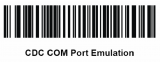


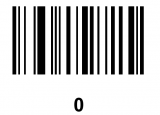
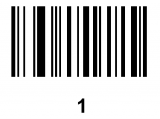
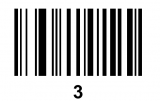
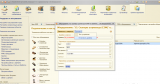
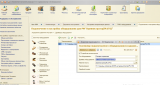
Все штрихкоды прежде чем сканировать, нужно напечатать на бумаге! С экрана штрихкоды не считываются.
Имея богатый опыт работы с 1С и настройки различного торгового оборудования, мне все равно пришлось изрядно попотеть при настройке этого сканера. А все потому что инструкция, выложенная на оффсайте не вполне соответствует действительности. Но обо всем по порядку.
Обобщенный порядок настройки любого usb-сканера для работы с 1С.
Но с symbol ls2208 все немного сложнее. По какой-то неведомой причине, в инструкции к этому сканеру, не оказалось штрих-кода для перевода в режим эмуляции com-порта. Особенность этого режима в том, что устройство определяется системой не как usb-устройство, а как полноценное com-устройство на порту. И именно поиск нужного штрихкода занял бОльшую часть времени настройки.
Вторая проблема, с которой я столкнулся – это суффиксы. Стандартные суффиксы не подходят для работы с 1С, а смена суффикса – отдельный разговор. Почему не подходят? Потому что по умолчанию суффикс стоит CR +LF, и любой штрихкод с этими суффиксами 1С воспринимает как 2 штрихкода – реальный и пустой. И ругается что не может найти номенклатуру с пустым штрихкодом.
Итак, порядок настройки следующий:
Я обращаю внимание что режим CDC COM Port Emulation и Simple COM Port Emulation – Это не одно и то же! Сканер весело пропиликает, а операционная система обнаружит новое устройство и установит для него драйвер.
После этого переходим в приложение D и последовательно сканируем цифры 1,0,1,3
И завершаем все сканированием штрихкода «ввод»
Далее действия полностью аналогичны вышеописанной инструкции с пункта 4.